linux中vim的用法
- 格式:doc
- 大小:12.26 KB
- 文档页数:8

linux中vim用法-回复Linux中vim是一款功能强大的文本编辑器,被广泛应用于各种文本编辑任务中。
无论是初学者还是资深用户,掌握vim的用法都是非常重要的。
在这篇文章中,我将逐步回答有关vim用法的问题,帮助读者更好地使用这款编辑器。
第一步:了解vim的常用模式vim有多种模式,包括命令模式、插入模式和可视模式等。
在命令模式下,可以输入各种命令来操作文本;在插入模式下,可以输入文本内容;在可视模式下,可以选择一块文本并进行操作。
掌握这些模式是开始使用vim的必备知识。
第二步:进入vim编辑器要打开一个文件进行编辑,只需在终端中输入`vim 文件名`的命令。
如果文件不存在,vim会新建一个文件,如果文件已存在,vim会打开该文件并进入命令模式。
第三步:移动光标在vim中,可以使用h、j、k和l键来分别向左、向下、向上和向右移动光标。
此外,还可以使用gg和G命令将光标移动到文件的开头和结尾,使用0和命令将光标移动到当前行的开头和结尾。
第四步:编辑文本在vim中,可以使用i、a、o和O等命令进入插入模式,并开始编辑文本。
其中,i表示在当前光标位置之前插入文本,a表示在当前光标位置之后插入文本,o表示在当前行之后插入新的一行并进入插入模式,O表示在当前行之前插入新的一行并进入插入模式。
在插入模式下,可以像在普通文本编辑器中一样输入文本内容。
第五步:保存和退出在vim中,可以使用`:w`命令保存文件,并使用`:q`命令退出编辑器。
如果同时进行保存和退出操作,可以使用`:wq`命令。
如果对文件进行过修改,但不想保存修改,可以使用`:q!`命令强制退出编辑器。
第六步:复制、粘贴和删除在vim中,可以使用yy命令复制当前行,使用p命令粘贴已复制的内容。
如果要复制多行,可以使用nyy命令,其中n为复制的行数。
要删除当前行,可以使用dd命令。
同样,如果要删除多行,可以使用ndd命令。
第七步:搜索和替换在vim中,可以使用/命令来搜索文件中的内容。

Linux中vim详解1.什么是vim? Vim 是⼀个⽂本编辑器。
代码补全、编译及错误跳转等⽅便编程的功能特别丰富,在程序员中被⼴泛使⽤。
vim 具有程序编辑的能⼒,可以主动的以字体颜⾊辨别语法的正确性,⽅便程序设计 vim 可以说是程序开发者的⼀项很好⽤的⼯具。
2.vim键盘图3.vim的使⽤命令模式(Command mode)⽤户刚刚启动 vim,便进⼊了命令模式。
此状态下敲击键盘动作会被Vim识别为命令,⽽⾮输⼊字符。
⽐如我们此时按下a/i,并不会输⼊⼀个字符,i被当作了⼀个命令。
以下是常⽤的⼏个命令:a/i 切换到输⼊模式,以输⼊字符。
x 删除当前光标所在处的字符。
: 切换到底线命令模式,以在最底⼀⾏输⼊命令。
若想要编辑⽂本:启动Vim,进⼊了命令模式,按下i/a,切换到输⼊模式。
命令模式只有⼀些最基本的命令,因此仍要依靠底线命令模式输⼊更多命令。
输⼊模式(Insert mode)在命令模式下按下i/a就进⼊了输⼊模式。
在输⼊模式中,可以使⽤以下按键:字符按键以及Shift组合,输⼊字符ENTER,回车键,换⾏BACK SPACE,退格键,删除光标前⼀个字符DEL,删除键,删除光标后⼀个字符⽅向键,在⽂本中移动光标HOME/END,移动光标到⾏⾸/⾏尾Page Up/Page Down,上/下翻页Insert,切换光标为输⼊/替换模式,光标将变成竖线/下划线ESC,退出输⼊模式,切换到命令模式底线命令模式(Last line mode)在命令模式下按下:(英⽂冒号)就进⼊了底线命令模式。
底线命令模式可以输⼊单个或多个字符的命令,可⽤的命令⾮常多。
在底线命令模式中,基本的命令有(已经省略了冒号):q 退出程序w 保存⽂件! 不保存⽂件按ESC键可随时退出底线命令模式。
4.vim使⽤实例存在的⽂件: vim/vi +filename进⼊⼀般模式直接输⼊ vim/vi ⽂件名就能够进⼊ vim 的⼀般模式了。

vim的使用命令Vim是一种常用的文本编辑器,因为其强大而灵活的功能以及其用户友好的界面而受到广泛欢迎。
它是Linux和Unix用户的首选文本编辑器之一,但它也可以在其他操作系统上运行。
下面是几个常用的Vim 命令。
1. 进入命令模式Vim的初始模式为命令模式,您需要在此模式下输入命令。
要进入命令模式,请按ESC键。
2. 保存并退出要保存并退出文件,请在命令模式下输入以下命令::wq这将保存文件并退出Vim。
3. 移动光标在命令模式下,您可以使用以下命令移动光标:h:将光标向左移动一格j:将光标向下移动一行k:将光标向上移动一行l:将光标向右移动一格您还可以使用以下命令快速移动到文件的开头或结尾:gg:将光标移动到文件的第一行G:将光标移动到文件的最后一行4. 复制,剪切和粘贴要复制一行,请将光标移到所需行并输入:yy要剪切一行,请将光标移到所需行并输入:dd要粘贴刚刚复制或剪切的内容,请将光标移到所需行,并输入:p5. 查找和替换要查找一个单词,请按下斜杠(/)并输入单词,然后按Enter键:/word要替换一个单词,请将光标移到该单词上并输入以下命令::s/old_word/new_word/g其中old_word是要替换的单词,new_word是将要替换它的新单词。
6. 分屏浏览Vim允许您将同一个文件分屏显示。
要分屏,请输入以下命令::split这将在屏幕上创建一个新窗口。
要将文件移动到新窗口,请按Ctrl + w,并使用h、j、k或l键将光标移到新窗口。
以上是一些基本的Vim命令。

在Linux中,Vim是一个功能强大的文本编辑器,具有多种用法和操作方式。
以下是一些常用的Vim用法:
打开文件:在终端中输入“vim 文件名”即可打开一个Vim编辑器窗口,并加载指定的文件。
如果文件不存在,则会创建一个新文件。
进入插入模式:在命令模式下,按下字母“i”键即可进入插入模式,此时可以输入文本内容。
退出插入模式:在插入模式下,按下Esc键即可退出插入模式,返回到命令模式。
移动光标:在命令模式下,使用方向键或“h”、“j”、“k”、“l”命令来移动光标的位置。
删除文本:在命令模式下,使用“x”或“d”命令来删除一个字符或一行文本。
复制和粘贴文本:在命令模式下,使用“yy”命令来复制一行文本,使用“p”命令来粘贴文本到光标所在位置之后。
查找和替换文本:在命令模式下,使用“/”命令来查找一个字符串,使用“:%s/替换前的字符/替换后的字符/g”命令来替换文本中的内容。
保存文件:在命令模式下,输入“:w”命令来保存文件。
退出Vim:在命令模式下,输入“:q”命令来退出Vim编辑器。
如果文件未保存,则会提示是否保存文件。

在Linux中,有一些常用的基本命令和vim编辑器的用法。
基本命令:1. `cd`:改变目录,例如`cd /home/user` 可以切换到/home/user 目录。
2. `ls`:列出目录内容,例如`ls -a` 可以显示所有文件,包括隐藏文件。
3. `pwd`:显示当前工作目录的路径。
4. `cp`:复制文件或目录,例如`cp file1 file2` 可以将file1 复制为file2。
5. `mv`:移动或重命名文件或目录,例如`mv file1 /home/user` 可以将file1 移动到/home/user 目录下。
6. `rm`:删除文件或目录,例如`rm file1` 可以删除file1 文件。
7. `cat`:连接并打印文件的内容,例如`cat file1` 可以显示file1 文件的内容。
8. `more` / `less`:分页显示文件内容,可以通过空格键向下翻页,q键退出。
9. `head` / `tail`:分别显示文件的开头/结尾几行,例如`head -n10 file1` 可以显示file1 文件的前10行。
10. `touch`:更改文件时间戳,如果文件不存在,则创建新的空文件,例如`touch file1` 可以更新file1 文件的修改时间戳。
11. `find`:在指定目录下查找文件,例如`find /home/user -name "*.txt"` 可以查找/home/user 目录下所有扩展名为.txt 的文件。
12. `grep`:在文件中查找匹配的字符串模式,例如`grep "pattern" file1` 可以在file1 文件中查找包含"pattern" 的行。
vim编辑器用法:进入vim默认进入命令模式,可以通过以下命令进行操作:1. 键入`i` 进入插入模式(编辑文件),可以插入文本内容。

linuxvim命令的用法1. 启动Vim:要启动Vim,只需在终端中输入“vim”命令,并按回车键。
2. Vim的三种模式:- 命令模式: 启动Vim时的默认模式。
可以使用各种命令来操作文本、保存文件等。
-可视模式:在命令模式下按下“v”键进入可视模式,可以选择文本进行操作。
3. 退出Vim:在命令模式下,可以使用以下命令来退出Vim:- :q 或 :q!:退出Vim。
如果在文本文件中有未保存的更改,这些命令将无法退出Vim。
- :wq 或 :x:保存文件并退出Vim。
- ZZ:保存文件并退出Vim。
4.移动光标:在命令模式下,可以使用以下命令来移动光标:- hjkl:分别向下、向左、向上、向右移动光标。
-G:将光标移动到文本的最后一行。
- gg:将光标移动到文本的第一行。
-数字+G:将光标移动到指定行数。
-i:在光标前插入文本。
-a:在光标后插入文本。
-o:在当前行的下方插入一个新行,并且将光标移动到新行。
-O:在当前行的上方插入一个新行,并且将光标移动到新行。
6.删除和复制文本:在命令模式下,可以使用以下命令来删除和复制文本:-x:删除光标所在位置的字符。
- dd:删除光标所在行。
- yy:复制光标所在行。
-p:粘贴复制的文本。
7.和替换文本:在命令模式下,可以使用以下命令来和替换文本:- /text:向下文本。
- ?text:向上文本。
- :%s/old/new/g:在整个文件中将所有的“old”替换为“new”。
- :s/old/new/g:在当前行将所有的“old”替换为“new”。
- :%s/old/new/gc:在整个文件中将所有的“old”替换为“new”,并逐个确认是否替换。
8.撤销和重做操作:在命令模式下,可以使用以下命令来撤销和重做操作:-u:撤销上一次的操作。
- Ctrl + r:重做上一次撤销的操作。
9.保存和打开文件:在命令模式下,可以使用以下命令来保存和打开文件:-:w:保存文件。

vim(Vi IMproved)是一个在Linux和其他Unix-like系统上广泛使用的文本编辑器。
它提供了丰富的功能和命令,用于编辑文本文件。
以下是vim的一些基本用法和命令:打开文件:bashvim filename三种模式:普通模式:默认模式,用于导航和执行命令。
插入模式:用于输入文本。
命令模式:用于执行保存、退出等命令。
从普通模式切换到插入模式:i:在当前光标位置插入。
a:在当前光标位置后插入。
o:在当前行下方新开一行插入。
O:在当前行上方新开一行插入。
从插入模式返回普通模式:按 Esc 键。
在普通模式下移动光标:h, j, k, l:分别向左、下、上、右移动光标。
w:跳到下一个单词的开头。
e:跳到当前或下一个单词的末尾。
b:跳回上一个单词的开头。
0:跳到当前行的开头。
$:跳到当前行的末尾。
G:跳到文件的末尾。
gg:跳到文件的开头。
在普通模式下删除文本:x:删除当前光标位置的字符。
dd:删除当前行。
在普通模式下复制和粘贴文本:yy:复制当前行。
p:在当前光标位置后粘贴。
P:在当前光标位置前粘贴。
在普通模式下撤销和重做:u:撤销上一步操作。
Ctrl + r:重做上一步撤销的操作。
在命令模式下保存和退出::w:保存文件但不退出。
:wq 或 :x:保存文件并退出。
:q:退出,如果文件有修改则会提示。
:q!:强制退出,不保存任何修改。
查找和替换:在普通模式下,使用 /pattern 来查找下一个匹配的模式,使用 ?pattern 来查找上一个匹配的模式。
按 n 键查找下一个匹配,按 N 键查找上一个匹配。
在命令模式下,使用:s/old/new/g 来替换当前行的所有"old"为"new"。
使用 :%s/old/new/g 来替换整个文件中的"old"为"new"。
设置行号:在命令模式下,使用 :set number 或简写 :set nu 来显示行号。
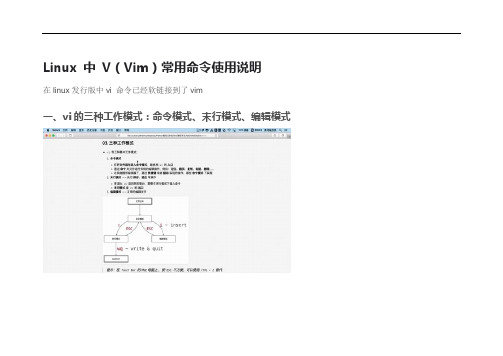
Linux 中V(Vim)常用命令使用说明在linux发行版中vi 命令已经软链接到了vim一、vi的三种工作模式:命令模式、末行模式、编辑模式1. 末行模式命令w:(write)保存q:(quit)退出,如果没有保存不允许退出q!:(quit)强行退出,不保存退出wq:(write&quit)保存并退出x:保存并退出:e:(edit)会打开内置浏览器浏览当前目录下的文件,后面加文件名就会打开该文件:n文件名:(new)新建文件:w文件名:(write)另存为,但是仍然编辑当前文件,并不会切换文件二、打开或新建文件说明:打开一个文件,文件不存在则新建一个文件命令:vi 文件名1. 打开文件并且定位行说明:打开一个文件并且定位到指定行数,不指定行数则定位到文件末尾命令:vi 文件名+行数三、常用命令(命令模式下使用)1. 重复次数在命令模式下,先输入一个数字再跟上一个命令,可以让该命令重复执行指定次数。
2. 移动和选择2.1 移动行间移动命令:行内移动命令:行数移动命令:屏幕移动命令:段落移动命令:vi中用空行来区分段落,在程序开发过程中,通常一段功能相关的代码会放到一起(一个段落)。
括号切换命令:标记命令:2.2 选择(可视模式)可视模式下,esc可退出可视模式,还可和移动命令连用,例如ggVG能够选中所有内容。
3. 编辑操作3.1撤销和恢复撤销3.2 删除文本如果使用可视模式已经选中了一段字符,那么使用d或者x都可以删除选中字符。
删除命令可以和移动命令连用,例如3.3 复制粘贴复制粘贴是在一个文本缓冲区,没有使用系统的剪切板,所有用其他软件ctrl + c/x 复制剪切到系统的剪切板,再到vi中p粘贴是不能粘贴系统剪切板的内容的。
如果想将系统剪切板的内容粘贴到vi中,需要进入编辑模式使用ctrl + v才能将内容粘贴。
vi中的删除操作本质上就是剪切,只是没有使用p粘贴。
4. 撤销和重复4.1 缩排和重复5. 查找和替换5.1替换R命令可进入替换模式,替换完后esc退出替换模式进入命令模式替换命令的作用就是在不用进入编辑模式,对文本进行轻量级修改。

linux vim高级用法1. 列编辑模式在普通模式下,通过[v]进入可视模式,再按[Ctril+v]进行列编辑模式。
此时可以通过移动光标进行选中,按i进入插入模式,在选中的每一行的相同的位置插入文本。
2. 宏录制按[q]开始录制宏,按[q]结束录制,然后可以通过@[宏名]执行宏,也可以通过[count]@[宏名]执行多次。
3. 分屏使用命令:split或者:vsp可将窗口分成上下或者左右两个窗口。
同时,使用命令:[Ctrl+w][h/j/k/l]可以在窗口之间移动。
4. 标签页使用命令:tabnew [文件名]可以在新的标签页中打开文件。
同时,使用命令:[Ctrl+w]t可以在标签页之间移动。
5. 外部命令使用命令:!+[命令]可以在vim中执行外部命令。
例如:!ls可执行ls命令。
6. grep搜索使用命令:vimgrep /[pattern]/ [filetype] **/*可在指定的目录下递归搜索所需内容。
例如:vimgrep /hello/ **/*可在当前目录中搜索包含hello字符串的文件内容。
7. 显示行号使用命令:set number即可在当前窗口显示行号。
8. 多文件编辑使用命令:[Ctrl+w]v可以分割窗口,并使用命令:edit [文件路径]打开文件编辑。
可以同时编辑多个文件。
9. 添加自定义命令使用命令:command [命令] [操作]可以自定义命令。
例如,可以通过:command Wq wq命令将Wq命令定义为保存并退出。
10. 模式匹配使用命令:%s/[pattern]/[replacement]/g可对文件进行全文替换。
例如,使用:%s/hello/world/g可以将文件中所有的hello替换为world。
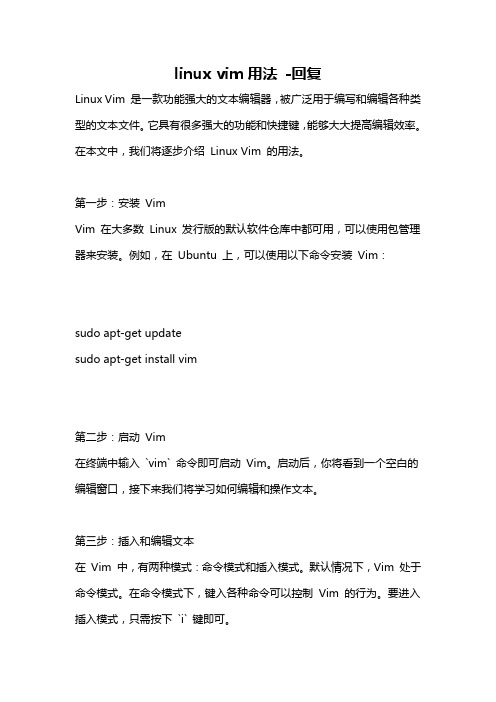
linux vim用法-回复Linux Vim 是一款功能强大的文本编辑器,被广泛用于编写和编辑各种类型的文本文件。
它具有很多强大的功能和快捷键,能够大大提高编辑效率。
在本文中,我们将逐步介绍Linux Vim 的用法。
第一步:安装VimVim 在大多数Linux 发行版的默认软件仓库中都可用,可以使用包管理器来安装。
例如,在Ubuntu 上,可以使用以下命令安装Vim:sudo apt-get updatesudo apt-get install vim第二步:启动Vim在终端中输入`vim` 命令即可启动Vim。
启动后,你将看到一个空白的编辑窗口,接下来我们将学习如何编辑和操作文本。
第三步:插入和编辑文本在Vim 中,有两种模式:命令模式和插入模式。
默认情况下,Vim 处于命令模式。
在命令模式下,键入各种命令可以控制Vim 的行为。
要进入插入模式,只需按下`i` 键即可。
在插入模式中,你可以像在其他文本编辑器中一样自由地输入和编辑文本。
你可以使用退格键,删除键,复制和粘贴操作来编辑文本。
要返回到命令模式,只需按下`Esc` 键。
第四步:保存和退出文件在命令模式下,要保存文件,输入`:w` 并按下回车键。
这将把当前文件保存到硬盘上。
要退出Vim,请在命令模式下输入`:q` 并按下回车键。
如果你对文件进行了修改,并且想要强制退出而不保存更改,请输入`:q!` 。
第五步:移动光标在命令模式下,使用键盘方向键可以移动光标。
此外,Vim 还提供了一些快捷键来更快地移动光标。
例如:- `h` 键向左移动一个字符- `j` 键向下移动一行- `k` 键向上移动一行- `l` 键向右移动一个字符通过组合使用这些键,你可以以更快的速度在文件中移动光标。
第六步:查找和替换在命令模式下,按下`/` 键,然后输入需要查找的文本,并按下回车键。
Vim 将会在文件中查找该文本,并将光标移动到第一个匹配项。
要替换文本,请在命令模式下输入`:s/old/new/g` 命令,其中`old` 是需要被替换的文本,`new` 是新的文本。

Linux中使用vim命令进行文本编辑和编程Linux是一种开放源代码的操作系统,广泛应用于服务器和嵌入式设备上。
而vim作为Linux中最常用的文本编辑器之一,具有强大的编辑功能和灵活的编程支持。
本文将介绍在Linux中如何使用vim命令进行文本编辑和编程。
一、vim的安装和启动在大多数Linux发行版中,vim已经预装。
如果未安装,可以通过包管理器进行安装,例如在Ubuntu中可以使用以下命令进行安装:sudo apt-get install vim安装完成后,通过在终端中输入vim命令即可启动vim编辑器。
二、vim的基本模式和操作vim有两种基本模式:命令模式和编辑模式。
在命令模式下,可以执行各种命令;在编辑模式下,可以输入、修改文本内容。
以下是一些常用的vim命令:1. 在命令模式下:- i:进入插入模式,可以开始编辑文本。
- :w:保存文件。
- :q:退出vim。
- :wq:保存并退出vim。
- :q!:强制退出vim,不保存修改。
2. 在编辑模式下:- 方向键或h/j/k/l:在文本中移动光标。
- x:删除光标所在处的字符。
- dd:删除光标所在行。
- p:粘贴最后一次删除的内容。
- u:撤销上一次操作。
三、文本编辑功能vim不仅能够编辑普通文本,还支持各种文本编辑功能,如查找替换、复制粘贴等。
1. 查找和替换:- 在命令模式下,输入“/要查找的内容”可以查找指定内容。
- 输入“:s/原内容/新内容/g”可以替换文本中的内容。
2. 复制和粘贴:- 先将光标移到要复制的文本开头,按下“v”键进入可视模式,然后移动光标选中要复制的文本。
- 按下“y”键复制选中的文本。
- 将光标移动到要粘贴的位置,按下“p”键粘贴复制的文本。
四、编程支持vim作为一款强大的编辑器,提供了丰富的编程支持。
下面介绍几个常用的编程功能和快捷键。
1. 语法高亮:vim支持许多编程语言的语法高亮显示,以帮助开发者更好地阅读和编辑代码。

linux系统中vim编辑器的使⽤命令模式、编辑模式、末⾏模式的切换1、创建测试数据[root@linuxprobe test]# echo -e "1 2 3 4\n5 6 7 8\n9 5 6 3\n2 3 4 5" > b.txt ##测试数据[root@linuxprobe test]# cat b.txt1 2 3 45 6 7 89 5 6 32 3 4 52、vim编辑器顾名思义主要⽤于⽂本编辑,vim基本使⽤格式 vim file,例如:vim b.txt## 打开⽂件后的退出⽅式输⼊:":q!",即可退回正常终端3、vim编辑器的三种模式:命令模式、编辑模式、末⾏模式命令模式:命令模式是 vim file 打开⽂件后的模式,如 vim b.txt由命令模式进⼊编辑模式:直接在键盘上以下任⼀:i、I、a、A、o、O;如在键盘上直接输⼊i:左下⾓变成 --INSERT--,在这种模式下可以对⽂本直接进⾏编辑如下:(使⽤⽅向键调节输⼊位置)由编辑模式退回命令模式:直接在键盘上按Esc键即可,按完Esc键,左下⾓的 --INSERT--消失,回到命令模式。
由命令模式进⼊末⾏模式:直接使⽤键盘输⼊英⽂冒号:":",左下⾓的冒号是末⾏模式的标志。
末⾏模式⽤于:退出、保存、输⼊执⾏命令。
由末⾏模式返回命令模式:直接在键盘按Esc键,左下⾓冒号消失是退出末⾏模式标志。
4、退出不保存编辑结果退出,在键盘输⼊:":q!" , 如果保存编辑结果退出,在键盘输⼊:":wq!"。
如:不保存退出:5、注:(1)、vim编辑器任何模式下只要按Esc键就可返回命令模式。
(2)、编辑模式和末⾏模式之间不能直接切换,必须经过命令模式。


Linux_vim编辑器使⽤总结⼀、vi编辑器 vim是linux下的⼀个纯⽂本编辑器,是vi编辑器的增强版。
它相较于vi⽽⾔,有⽂本字体颜⾊显⽰等特点,有助于对⽂本编辑。
vim使⽤⼩技巧:直接输⼊vi命令后,使⽤的是vim编辑器 解决思路:使⽤“alias”别名 设置⽅法1: 使⽤命令如下:alias vi=’vim’(临时有效) 设置⽅法2:将 alias vi=’vim’ 命令放⼊环境变量配置⽂件(~/.bashrc)中永久有效 Step1:vi ~/.bashrc Step2:在⽂件中添加 alias vi=’vim’ 命令 Step3:source ~/.bashrc(⽴即加载修改后的设置,才能使之⽣效)⼆、vim基本使⽤1、vim的⼯作模式:⼀般模式、编辑模式、命令⾏模式2、三种模式的简要说明 ⼀般模式:主要使⽤快捷键的模式,如可以上下左右按键移动光标、删除字符或删除整⾏、复制、粘贴等操作; 使⽤vim打开⽂件即可进⼊⼀般模式。
编辑模式:主要⽤于⽂本编辑,和记事本类似,⽤于⽂本输⼊。
从⼀般模式进⼊编辑模式:a、A、i、I、o、O 从编辑模式退出,进⼊⼀般模式:按“Esc”键即可 命令⾏模式:可以将光标移动到最底下那⼀⾏,可以进⾏⽂件内搜索、读取、存盘、⼤量取代字符、退出vim编辑器、显⽰⾏号等。
进⼊命令⾏后,输⼊命令后按回车键运⾏并结束命令进⼊⼀般模式;或按“Esc”键退出命令⾏模式。
从⼀般模式进⼊命令⾏模式:“:”、“/”、“?”3、⼀般模式下的操作3.1、移动光标的⽅法 1)、上下左右移动光标: 使⽤技巧: 若想要进⾏多次移动,可以使⽤“数字+hjkl”的⽅式操作,如: 向下移动30⾏,可以使⽤“30j”的组合按键,即加上想要进⾏的次数(数字)后,按下动作即可。
2)、光标移动到⽂件头或尾 使⽤技巧:使⽤“nG”,可移动到⽂件的第n⾏(n表⽰数字) 3)、移动到⾏⾸或⾏尾 说明:“^”键在英⽂输⼊下按“shift+6”;“$”键在英⽂输⼊下按“shift+4” 4)、移动到指定⾏ 说明:n表⽰数字3.2、删除、剪切、粘贴 1)、删除、剪切 补充说明:dd快捷键既是删除,也是剪切。

linuxvim编辑器的用法linuxvim编辑器是Linux系统中常用的文本编辑器,它可以在纯文本环境下完成文本文件的编辑、创建等功能。
本文主要介绍使用linux vim编辑器时应遵循的操作要求。
要想使用vim进行文件编辑,首先要将其安装到Linux系统中。
在终端中输入以下命令即可完成安装:sudo apt-get install vim安装完成后,可以在终端中输入vim -version检查一下版本号,默认安装的是Vim 7.2版本。
二、 vim编辑器基本命令1、打开文件:在终端中输入:vim file.txt即可打开指定的文件;2、缩进:可以使用键盘上数字键上的<和>来完成缩进操作;3、查找:可以输入 /string 可以查找指定文本,输入n可以跳转到下一个指定文本处;4、换行:要将光标移动到一行的结尾处,可以使用键盘上的$符号;5、替换:替换命令为::s/old/new/g,其中old是原有的字符串,new是新的字符串;6、保存:使用快捷键 :w即可将当前文件保存;1、^:代表当前行的开始位置;4、*:表示上一次操作的文本;5、%:表示所有内容(以文件头到文件尾);6、#:表示上一条搜索的字符串;7、@:表示上一次的替换内容;8、[和]:表示上一次的复制状态;9、[:表示左端搜索;1、复制粘贴:选择你要复制的文本,使用shift+V粘贴到要复制的位置,可以复制多行文本;2、跳转行:在终端中输入:<num>:<action>,可以将光标跳转到第num行,之后可以执行自定义的操作;3、跳转列:输入c$可以将光标跳转到行尾,输入0可以将光标跳转到行首;4、删除:输入dd可以删除当前行文本,输入x可以删除光标下的一个字符;6、跳转标签:可以使用将指定标签用大写字母T来指向,如:CT可以跳转到标签处。
以上就是用linux vim编辑器时应遵循的操作步骤以及常用功能。

Linux中vim的基本⽤法总结vim是⼀个功能强⼤的⽂本编辑器。
vim有3种模式:命令模式,编辑模式,底线命令模式。
每种模式下⾯对应不同的操作。
⼀、命令模式输⼊“vim”或“vim ⽂件名”会进⼊命令模式,此时键盘的输⼊会被当做命令。
输⼊i,I, o, O,a,A可进⼊编辑模式。
命令模式的⼀些命令如下:i 在光标所在位置插⼊字符I 在光标所在⾏的⾏⾸插⼊字符o 在光标所在⾏的下⼀⾏新⾏插⼊字符O 在光标所在⾏的上以⾏新⾏插⼊a 光标所在字符的下⼀个字符插⼊A 光标所在⾏的⾏尾插⼊字符s 删除光标所在字符并插⼊字符S 删除光标所在⾏并插⼊字符:数字光标快速移动到指定⾏gg 光标移动到⽂件的第⼀⾏G 光标移动到⽂件的最后以⾏x 删除光标所在字符u undo恢复ctrl+r redo撤销恢复yw 复制⼀个单词yl 复制⼀个字母yy 复制⼀整⾏y5y 复制5⾏cw 剪切⼀个单词(⽤c剪切会进⼊编辑模式,如果要粘贴需要退出编辑模式按ESC再按p)cl 剪切⼀个字母cc 剪切⼀整⾏c5c 剪切5⾏dw 删除⼀个单词dl 删除⼀个字母dd 删除⼀整⾏d5d 删除5⾏p 粘贴: 进⼊底线命令模式⼆、编辑模式编辑模式可以使⽤以下按键:字符按键以及Shift组合输⼊字符ENTER 回车键,换⾏BACK SPACE 退格键,删除光标前⼀个字符DEL 删除键,删除光标后⼀个字符⽅向键在⽂本中移动光标HOME/END 移动光标到⾏⾸/⾏尾Page Up/Page Down 上/下翻页Insert,切换光标为输⼊/替换模式,光标将变成竖线/下划线ctrl + h 删除光标前⾯的字符ctrl + w 删除光标前⾯的单词ctrl + u 删除光标前⾯的该⾏所有内容ESC 退出编辑模式,切换到命令模式(如果继续输⼊:就进⼊底线命令模式)三、底线命令模式进⼊底线命令模式后,有⼏个命令:q 退出(没有修改情况下才能⽤,否则需要⽤wq或q!)q! 不保存,强制退出w 保存⽂件wq 保存并退出(如果刚开始输⼊vim后⾯没有输⼊⽂件名时,则保存退出时需要指定⽂件名“wq ⽂件名”)。

linux下的vim编辑器常用的一些用法操作举例并说明作用。
没有花里胡哨的概念介绍仅以实际的使用方法举例。
一、vim常用快捷键和实用操作vim打开文件方式:**用法1:vim /tmp/myshell.sh表示打开tmp目录下的myshell.sh文件,不存在则创建一个,默认光标会定位到上次所在位置和高亮上次高亮的内容。
用法2:vim +10 /tmp/myshell.sh表示打开tmp目录下的myshell.sh文件并且将光标移动到第10行。
用法3:vim +/hello /tmp/myshell.sh表示打开tmp目录下的myshell.sh文件并且高亮显示文件里所有的hello内容。
用法4:vim /tmp/myshell.sh /home/my.sh /root/a.txt 表示同时打开tmp目录下的myshell.sh、home目录下的my.sh和root目录下的a.txt文件。
vim常用的三种模式:命令模式、编辑模式、末行模式(尾行模式)1.命令模式[命令模式下无法编辑文件,只允许删除,复制,粘贴,撤销,使用快捷键等操作,文件打开时默认进入此模式]光标移动操作:特别技巧:数字+上下左右按键可以向对应方向移动光标到指定位置,如:5+向上键表示是向上移动光标5行。
用法1:shift+6或^表示移动光标到所在行的行首位置。
用法2:shift+4或&表示移动光标到所在行的行尾位置。
用法3:gg表示将光标移动到文件内容的第一行位置,这里注意是小写字母。
表示将光标移动到文件内容的最后一行位置,这里注意是大写字母。
用法5:5G表示将光标移动到文件内容的第5行位置,这里注意是大写字母。
用法6:ctrl+b或pg up表示向上翻屏。
用法7:ctrl+f或pg dn表示向下翻屏。
复制、删除、粘贴、撤销操作:用法1:yy表示复制光标所在行的整行内容。
用法2:5yy表示复制包含光标所在行向下的5行内容。

linux中vim用法Linux中vim用法在Linux系统中,vim是一款功能强大的文本编辑器。
它的强大之处在于它可以在命令行界面中提供多种编辑和查看文本文件的功能。
无论是初学者还是经验丰富的用户,vim都是必备的工具之一。
本文将以中括号内给出的主题为指导,一步一步回答与vim相关的问题。
让我们开始吧!一、什么是vim?vim是从vi编辑器发展而来的一款文本编辑器,它在功能和易用性方面都有许多改进。
它可以在终端中运行,并且拥有多种强大的编辑和查看文本文件的功能。
二、如何在Linux中安装vim?大多数Linux发行版都默认安装了vim。
如果您的系统没有预装vim,您可以使用包管理器安装。
例如,对于Debian或Ubuntu系统,可以使用以下命令安装vim:sudo apt-get updatesudo apt-get install vim对于CentOS或Fedora系统,可以使用以下命令安装:sudo yum updatesudo yum install vim三、如何打开文本文件并开始编辑?在命令行界面中,输入`vim`命令即可启动vim。
如果要打开一个文本文件进行编辑,可以在vim后面加上文件名。
例如,要编辑一个名为`example.txt`的文本文件,可以使用以下命令:vim example.txtvim将打开`example.txt`文件,并将其内容显示在界面中。
四、如何在vim中进行基本的文本编辑?一旦打开一个文本文件,您可以使用vim进行基本文本编辑操作。
以下是几个常用的命令:1. 插入文本:在命令模式下按下键盘上的`i`键即可进入插入模式,此时您可以开始输入文本。
输入完成后,按下`Esc`键回到命令模式。
2. 保存文件:在命令模式下,输入`:w`命令可以保存当前的文件更改。
3. 退出vim:在命令模式下,输入`:q`命令可以退出vim。
如果您修改了文件但是没有保存,可以使用`:q!`命令强制退出。
linux中vim的用法
Linux中vim的用法
Vim(Vi IMproved)是一种功能强大的文本编辑器,广泛应用于Linux 系统中。
Vim具有高度的可定制性和可扩展性,使用户能够根据自己的需求进行配置和使用。
在本文中,我将一步一步回答你关于Vim的用法的问题,帮助你更好地了解和使用这个强大的编辑器。
1. 什么是Vim?
Vim是一个类似于Vi的文本编辑器,但它比Vi更加强大和灵活。
Vim支持各种操作模式,包括命令模式、插入模式和可视模式,使用户能够快速进行文本编辑和操作。
2. 如何打开Vim编辑器?
在Linux终端中,你可以通过输入以下命令来打开Vim编辑器:
vim
这将在终端中启动Vim,并进入命令模式。
3. 如何进入插入模式?
在命令模式下,你可以按下键盘上的「i」键,进入插入模式。
在插入模式中,你可以像在普通文本编辑器中一样输入和编辑文本。
4. 如何保存并退出文件?
在插入模式或命令模式下,你可以按下键盘上的「Esc」键,然后输入以下命令来保存并退出文件:
:wq
这将保存你所做的更改并退出Vim。
如果你只想保存文件而不退出Vim,你可以输入以下命令:
:w
这将保存文件。
5. 如何在Vim中进行文本搜索和替换?
在命令模式下,你可以按下键盘上的「/」键,然后输入你想要搜索的文本,并按下回车键。
Vim将定位到第一个匹配的文本。
如果你想要替换文本,你可以输入以下命令:
:%s/old_text/new_text/g
其中,「old_text」是你想要替换的文本,「new_text」是你想要替换为的新文本。
如果你只想替换第一个匹配的文本,你可以输入以下命令:
:%s/old_text/new_text/
6. 如何复制、粘贴和剪切文本?
在命令模式下,你可以使用以下命令来复制、粘贴和剪切文本:复制文本:
yy
粘贴文本:
p
剪切文本:
dd
7. 如何跳转到特定行?
在命令模式下,你可以按下键盘上的「:」键,然后输入以下命令来跳转到特定行:
:line_number
其中,「line_number」是你想要跳转到的行号。
8. 如何在Vim中使用分割窗口?
在命令模式下,你可以按下键盘上的「Ctrl」和「w」键,然后按下键盘上的「s」键来分割窗口。
这将在当前窗口的右侧创建一个新的水平分割窗口。
如果你想要在当前窗口的下方创建一个新的垂直分割窗口,你可以按下键盘上的「Ctrl」和「w」键,然后按下键盘上的「v」键。
9. 如何在Vim中执行shell命令?
在命令模式下,你可以按下键盘上的「:」键,然后输入以下命令来执行shell命令:
:!shell_command
其中,「shell_command」是你想要执行的shell命令。
你还可以使用以下命令来执行当前行或选定文本的shell命令:
:.!shell_command
或者
:'<,'>!shell_command
10. 如何配置Vim?
Vim的配置文件名为「.vimrc」。
你可以编辑这个文件并在其中添加自定义的配置选项,以满足你的需求。
例如,你可以更改颜色方案、设置键盘映射、添加插件等等。
你可以使用以下命令来编辑「.vimrc」文件:
vim ~/.vimrc
这将打开一个新的Vim编辑器窗口,并加载你的配置文件。
在「.vimrc」文件中,你可以使用Vim提供的各种配置选项来自定义Vim 的行为和外观。
你可以参考Vim的文档来了解更多有关配置选项的信息。
总结
Vim是一个强大而灵活的文本编辑器,广泛用于Linux系统中。
通过掌握Vim的基本用法,你可以更高效地进行文本编辑和操作。
希望本文能够帮
助你更好地了解和使用Vim,并在日常工作中发挥更大的作用。